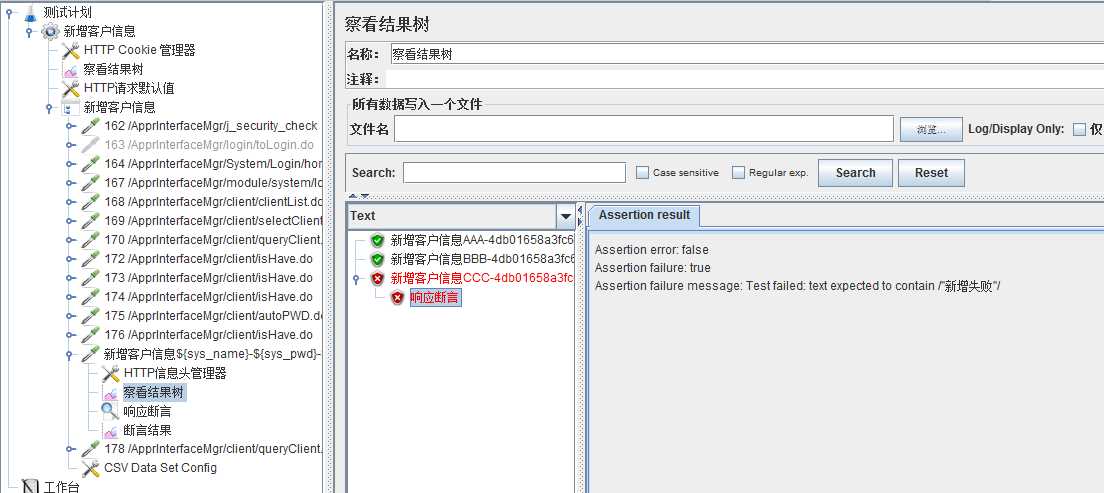1.首先根据新增客户信息的http请求,来确定需要参数化的变量,选取符合测试需求且经常变化或未来会变化的变量为需要参数化的变量,如本文中的客户端名称(sys_name)、描述(description)、账号(sys_id)
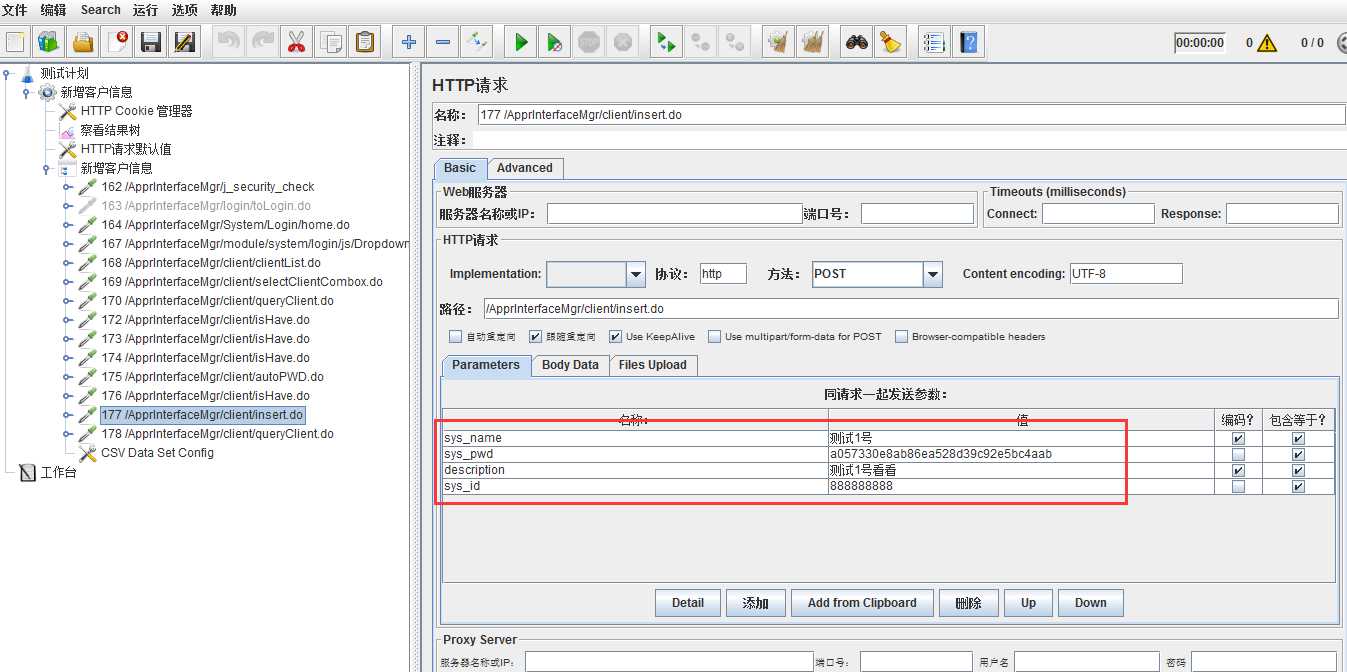
2.创建参数化文件,一般使用csv或txt格式,在里面添加数据
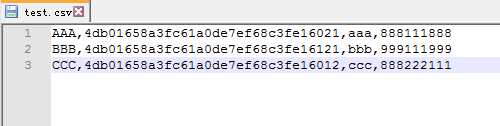
3.配置 CSV Data Set Config 元件
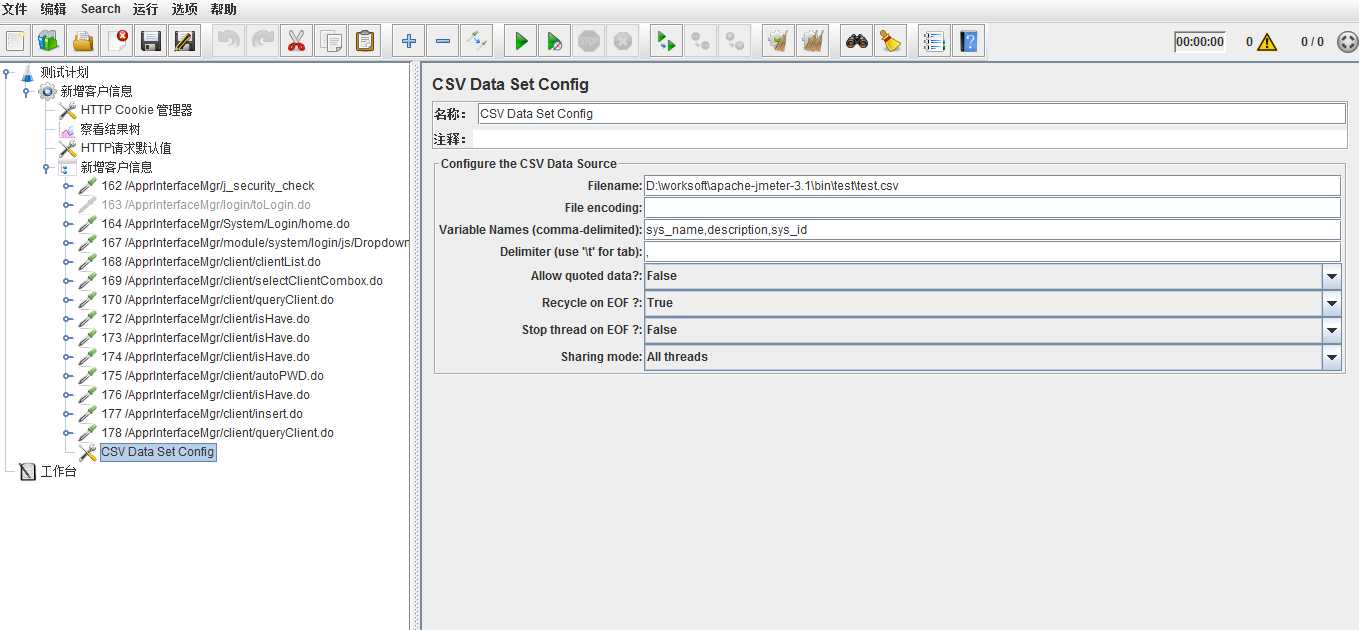
下面是找到一篇对各个参数比较详细的介绍
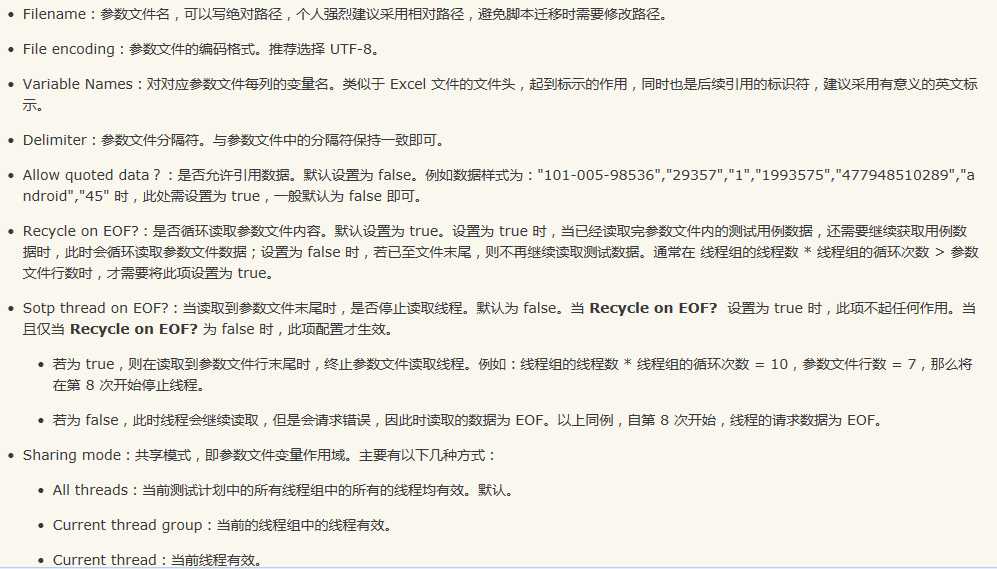
4.修改http请求中对应的参数值为参数文件的变量名
将下面的值替换为参数文件的值,即对应的 Variable Names,应用方式类似于 shell 脚本的变量引用,例如:${sys_name}。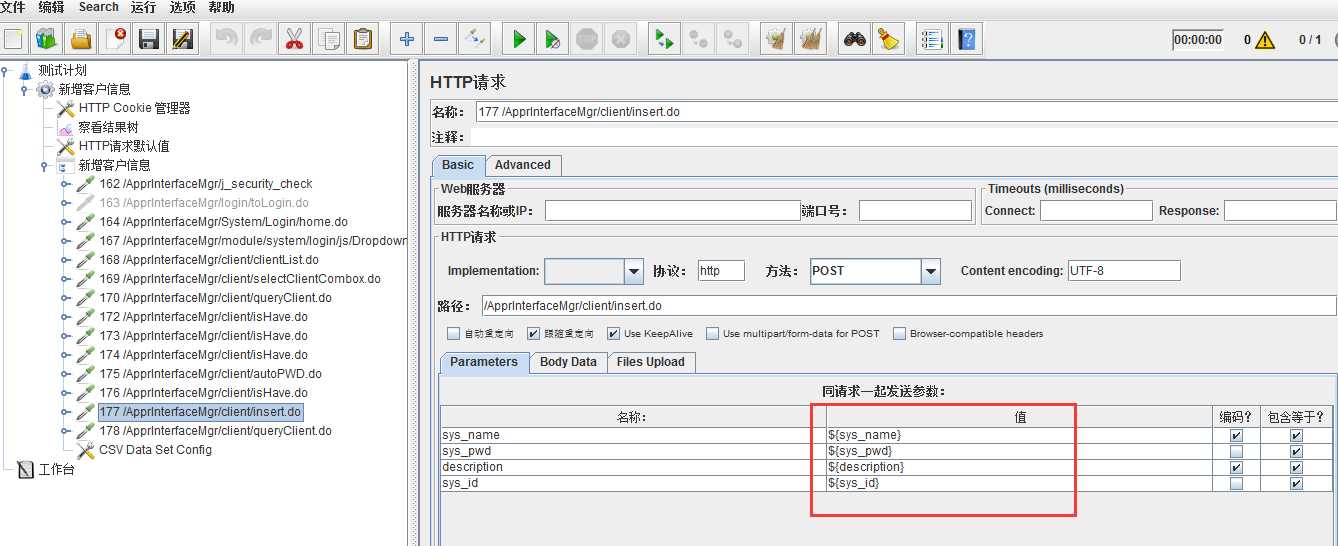
5.点击运行按钮,然后查看结果树,提示新增成功
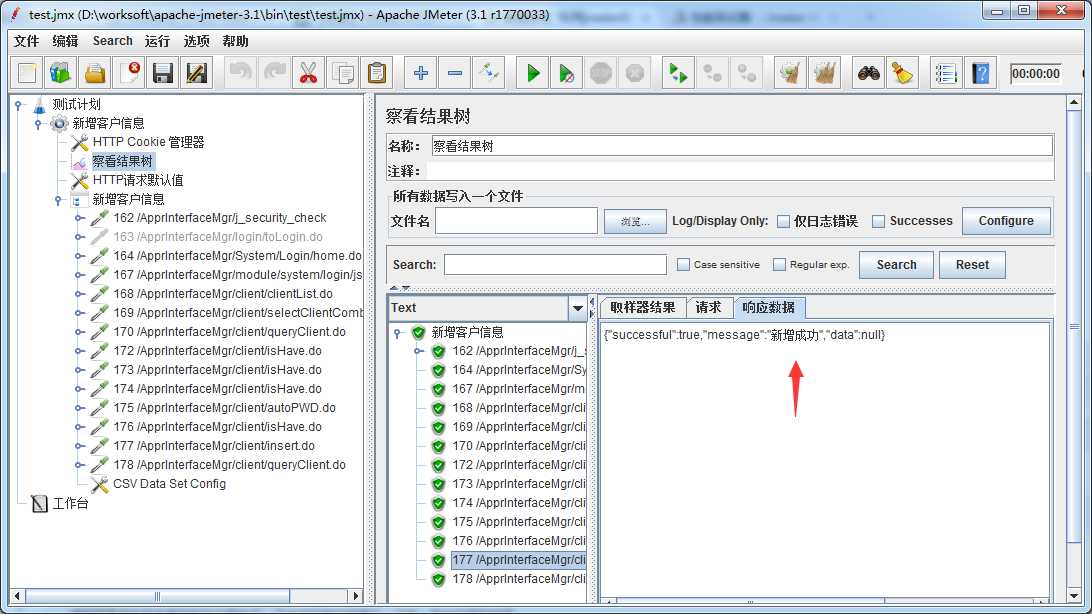
但是,进入系统中,可以看到只新增了1条,而我们的csv文件中是有3条的
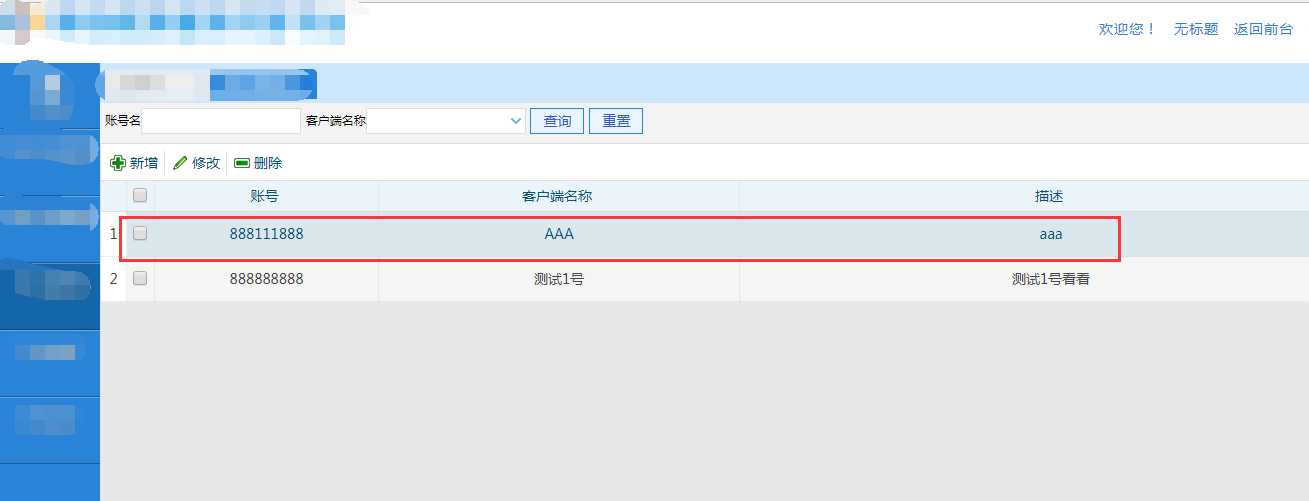
这里的原因是,我的线程组属性中,只有一个线程,并且只循环了1次,而参数文件中是有3条数据的,所以相当于一个用户新增了一条记录
把这里的线程数改一下即可
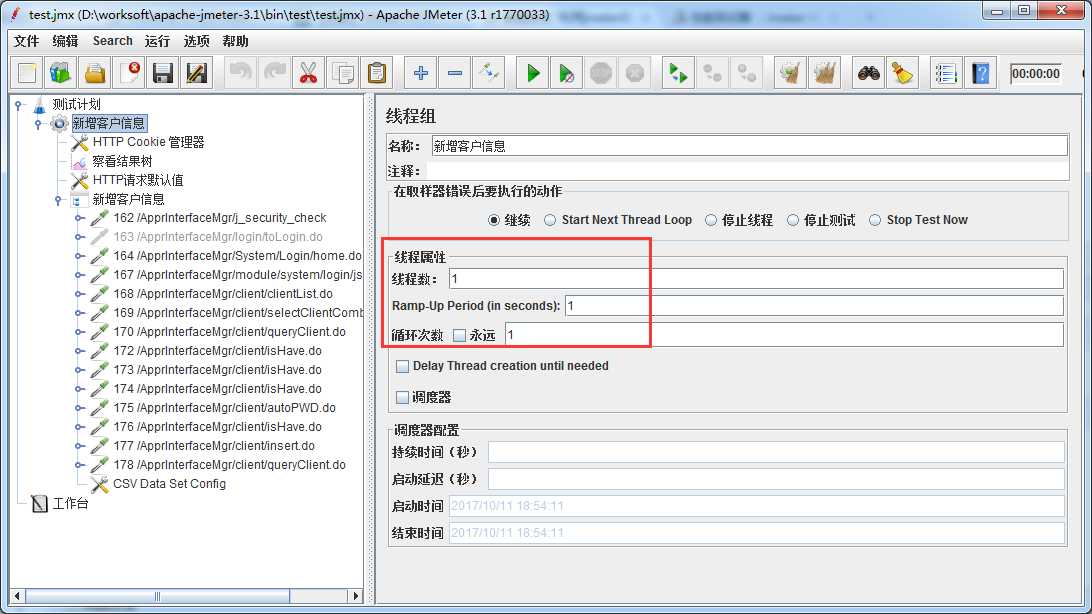
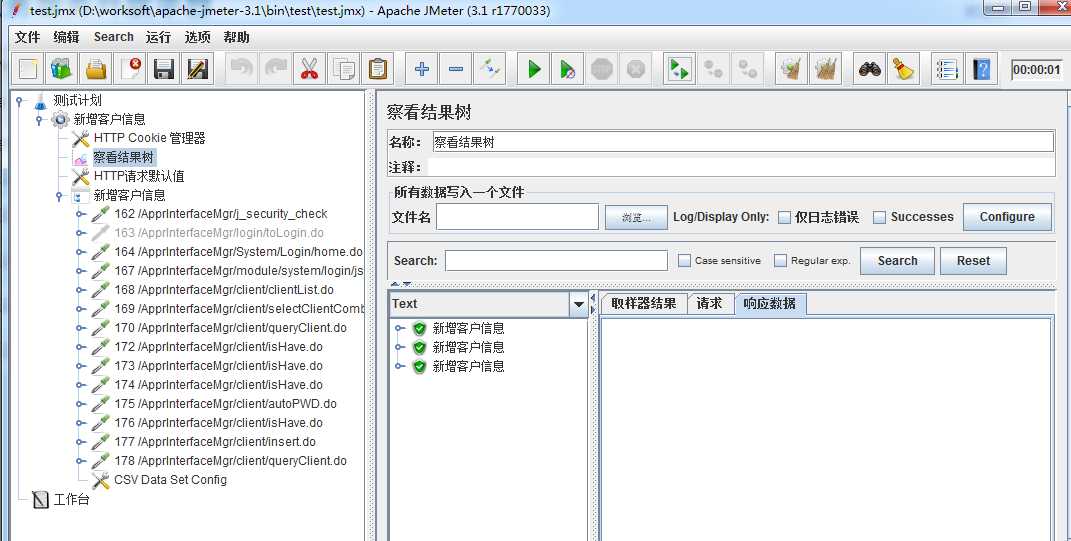
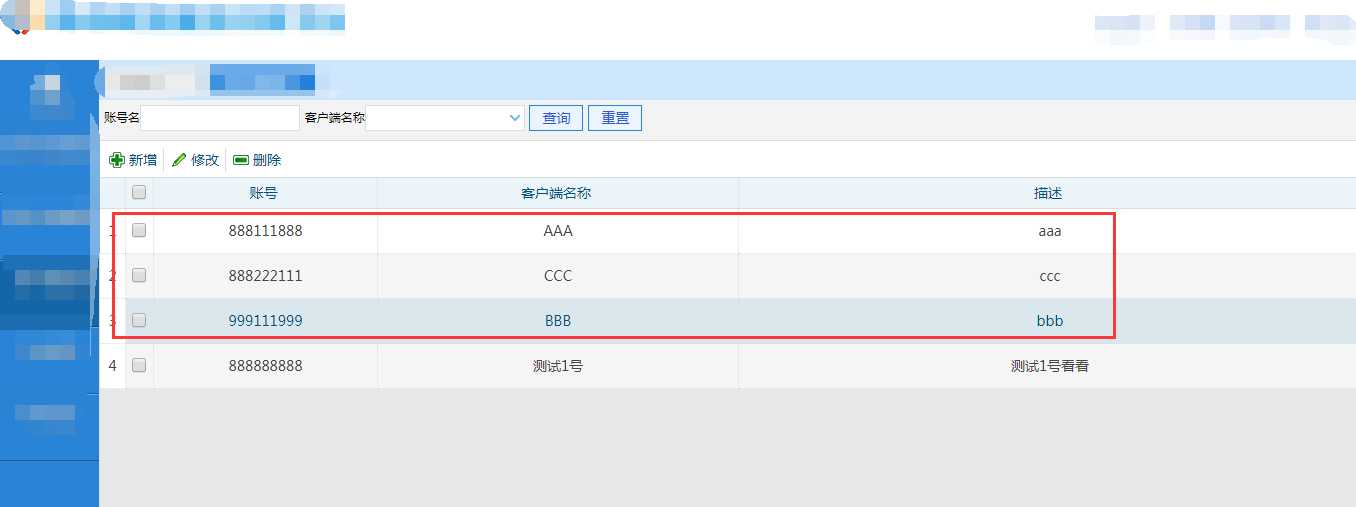
至此,参数化新增客户信息的配置操作完成
另:
1.我们可以在新增请求那里加上一个结果树,查看运行结果,如下,但是运行结果的名称都一样,都是“新增客户信息”,无法区分
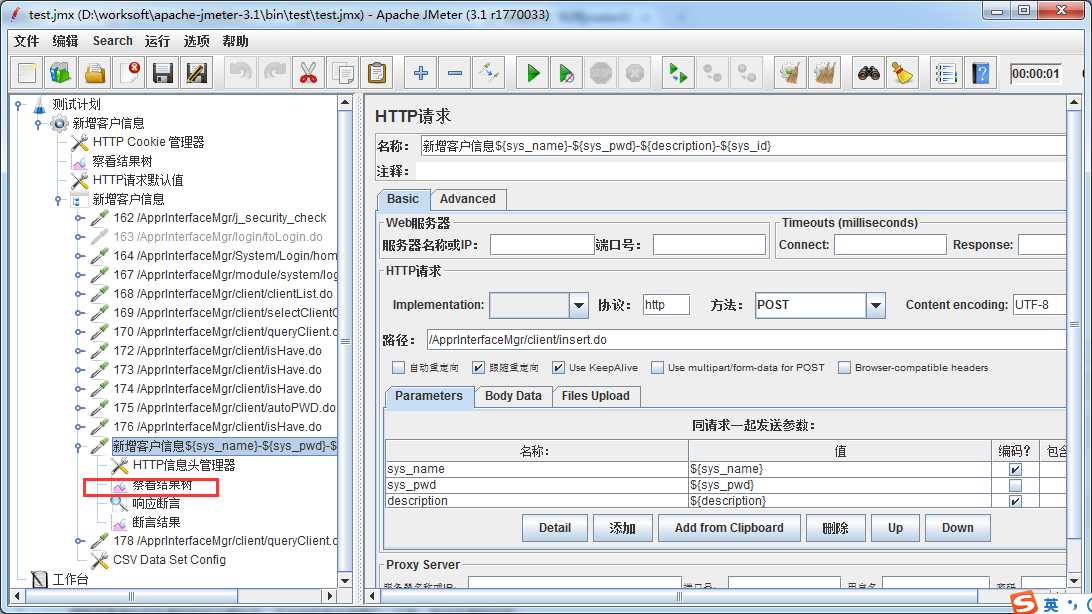
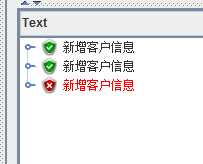
可以在这条http请求的名称后加如下参数,这样运行结果就会带出参数文件中的信息了,方便区分
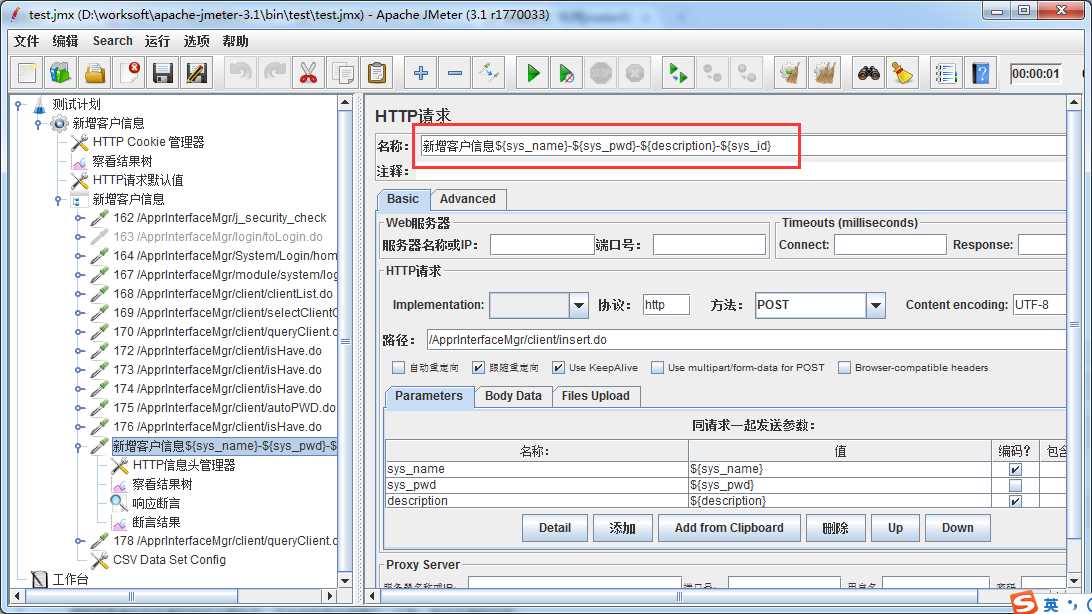
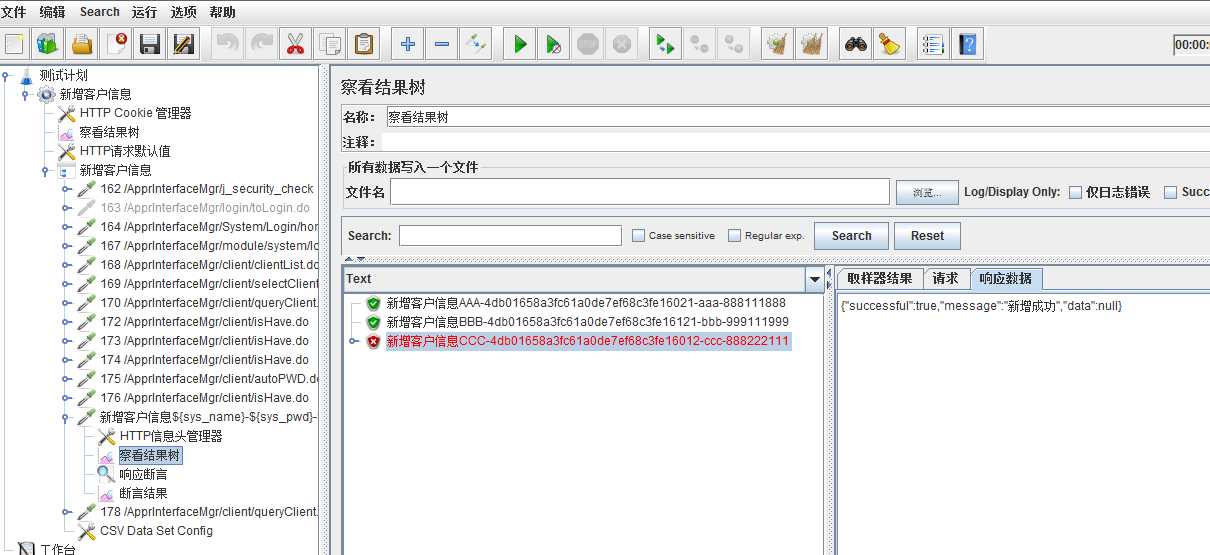
2.添加断言
先看一下回放脚本的响应数据,如下,那么我们以“新增成功”为判断这个请求是否成功的标志
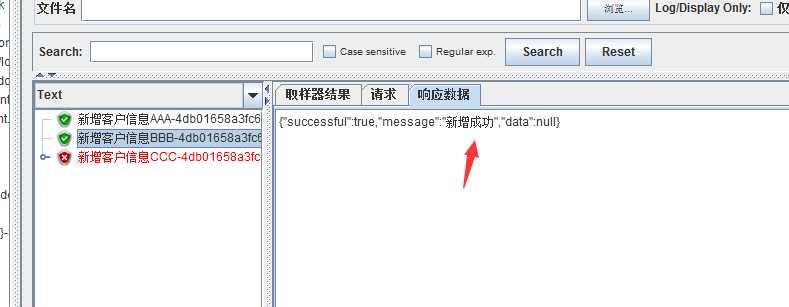
在参数文件中添加一行变量
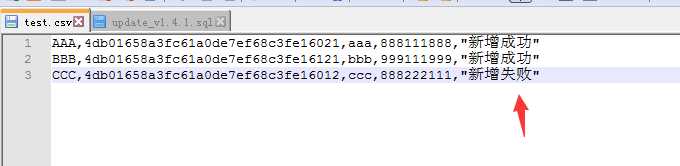
然后在CSV Data Config中Variable Names处添加一个变量名exceptvalue
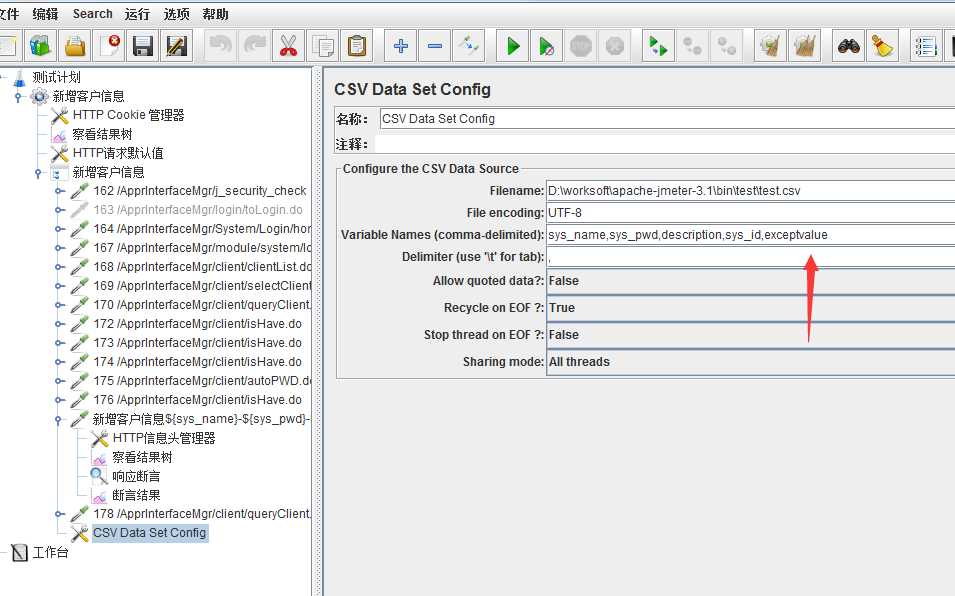
最后在响应断言中添加参数变量

点击运行,查看结果树
发现2条成功,一条失败,这是因为在参数文件中,将第三条记录的exceptvalue设为了“新增失败”